Oglas
Ena nova značilnost Obletnica posodobitev za Windows 10 9 Funkcije posodobitve Windows 10 obletnice, ki jih boste imeli radiSte še vedno na ograji glede posodobitve sistema Windows 10 Anniversary? Povzeli smo najpomembnejše nove funkcije. Bodite prepričani, da preizkusite vse, če ste že nadgradili! Preberi več pritegnili našo pozornost: Zdaj lahko z računalnikom sinhronizirate obvestila o telefonu Android in izvajate dejanja.
Medtem ko so aplikacije všeč Potiska lahko sinhronizirati Android z Windows Potisna baterija postavi Android in PC na isto valovno dolžinoUgotovite, kako lahko svoj Android popolnoma sinhronizirate z osebnim računalnikom - obvestila telefona potisnite na namizje, delite datoteke in še veliko več! Preberi več je že lepo, da je tovrstna integracija na ravni operacijskega sistema (OS). V računalnik vam ni treba nameščati nobene nove programske opreme, razen če ste prepričani dobite posodobitev Windows 10 Anniversary Kako do posodobitve Windows 10 Anniversary Now Windows 10 je ta mesec deležen velike nadgradnje. Posodobitev obletnice se počasi uvaja. Pokažemo vam, kako nadgraditi zdaj, kako zamuditi nadgradnjo in na katere paste se morate paziti. Preberi več . V vašem telefonu je vse potrebno Microsoftov pametni asistent Microsofta, Cortana.
Kako do Cortane na Android
Microsoft ima uradno aplikacijo Cortana 7 možnosti Siri za Android: Google Assistant, Cortana, Alexa in še večIščete najboljši Androidov ekvivalent Siri? Oglejte si druge možnosti Google Assistant, Cortana, Alexa in druge Siri. Preberi več v Trgovini Play, vendar je območje omejeno. Trenutno jo lahko prenesejo samo ameriški uporabniki. Če živite v ZDA, jo dobite v Trgovini Play.
Prenesi:Cortana za Android (Prost)

Uporabniki zunaj ZDA bodo morali prenesti APK in ročno namestiti Cortano na Android. Imamo preprosto vodnik za ročno namestitev aplikacij v Android Kako ročno namestiti ali stransko naložiti aplikacije na AndroidŽelite na telefon Android naložiti stranske aplikacije? Ročna namestitev APK-jev v Android odpira popolnoma nov svet aplikacij in to je enostavno. Preberi več . Brez skrbi, to je preprost postopek in ničesar ne boste zlomili.
APK datoteke lahko pogosto nosijo zlonamerno programsko opremo, zato priporočamo, da jo dobite iz zaupanja vrednega skladišča APK, kot je APK Mirror. Od nje dobite najnovejšo različico Cortane, ki naj bo posodobljena 31. julija 2016 ali pozneje.
Prenesi:Cortana APK za Android iz aplikacije APK Mirror
Čeprav Cortanove pametne glasovne funkcije še ne delujejo na telefonih, ki niso ZDA, sinhronizacija obveščanja Android deluje povsem v redu.
Nastavitev Cortane na Android
Ko naložite in namestite aplikacijo Cortana, se boste morali prijaviti z istim Microsoftovim računom, ki ga uporabljate v sistemu Windows 10.
Opomba: Brez sinhronizacije obvestil za Android ne deluje aktivni Microsoftov račun v sistemu Windows Prednosti in slabosti uporabe Microsoftovega računa z WindowsEn sam Microsoftov račun omogoča prijavo v široko paleto Microsoftovih storitev in aplikacij. Pokažemo vam prednosti in slabosti uporabe Microsoftovega računa z Windows. Preberi več .

Po prijavi potrdite polje Naj se Cortana odzove na ukaze Hey Cortana. Verjetno je ne boste uporabljali, saj v redu Google ukazov za Android Zakaj bi moral vsak uporabnik Android uporabljati »OK Google«Ukaz »V redu Google« je izredno koristen, vendar veliko uporabnikov Android tega niti ne izkoristi. Tukaj je, da kar najbolje izkoristite! Preberi več so toliko boljši. Ampak hej, ne škodi, če imaš možnosti.
Cortana bo zdaj začela teči. Če ste iz ZDA, boste videli informacije o svojih interesih, kot so novice, vreme ali posodobitve za šport. Če niste zunaj ZDA, boste prejeli preprosto sporočilo o napaki, kot je to:
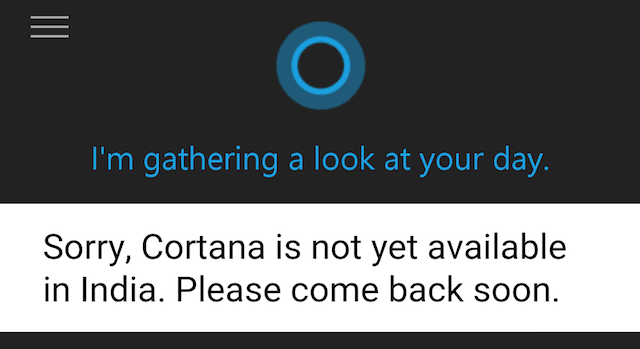
Brez skrbi, to sploh ne vpliva na sinhronizacijo obveščanja Android-Windows.
Tapnite ikono tri vrstice v zgornjem levem kotu zaslona, da odprete meni. Izberite Obvestila o sinhronizaciji s seznama. Tu lahko izberete, katera obvestila želite sinhronizirati z računalnikom Windows. Privzete možnosti so obvestila o zgrešenih klicih, besedilna sporočila in opozorila o nizki bateriji.

Zadnja možnost, Sinhronizacija obvestil o aplikacijah, omogoča sinhronizacijo opozoril katere koli aplikacije. Vendar morate odobriti Cortano dovoljenje za obvestila Android Kaj so dovoljenja za Android in zakaj vas skrbi?Ali kdaj brez pomisleka namestite aplikacije za Android? Tukaj je vse, kar morate vedeti o dovoljenjih za aplikacije za Android, kako so se spremenila in kako vpliva na vas. Preberi več . To je hiter postopek v dveh korakih.
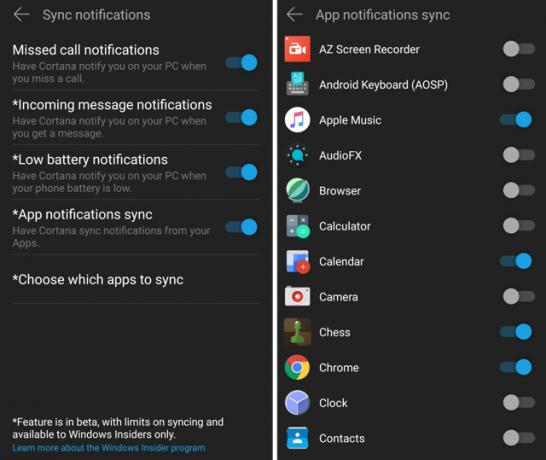
Ko dovolite dovoljenje, tapnite Izberite, katere aplikacije želite sinhronizirati da si ogledate seznam vseh svojih aplikacij. V kateri koli aplikaciji povlecite gumb v desno.
In to je to, končal si. Obvestila vašega Android bodo zdaj prikazana v akcijskem centru Windows 10!
Kaj lahko narediš
Zdaj, ko ste vse nastavili, morate vedeti, katere posodobitve dobite in dejanja, ki jih lahko izvedete. Tu je hitri seznam.
- Dejanja obveščanja so sinhronizirana, kar pomeni, da se opozorilo v sistemu Windows zavrne tudi v Androidu.
- Videli boste opozorila o neodgovorjenih klicih, sinhroniziranih s seznamom stikov, če gre za nekoga, ki ga poznate. Na te klice lahko odgovorite tudi z besedilnim sporočilom prek sistema Windows.

- Videli boste dohodna besedilna sporočila in na njih lahko neposredno odgovorila. Hitre odgovore lahko za obvestilo pošljete tudi skozi okno s pojavnimi okni.
- Ta funkcija hitrega odgovora deluje z najbolj priljubljenimi aplikacijami za sporočila ali e-poštnimi aplikacijami, ki ste jih sinhronizirali. Preizkusili smo ga s Googlovimi WhatsApp, Hangouts, Gmailom in Inboxom.

- Če se aplikacija nenehno posodablja in se vam zdi nadležno, lahko prekinete obvestila prek samega sistema Windows. Kliknite na Nastavitve ikono zobnika in izberite Ne prikaži obvestil za to mobilno aplikacijo.
Kjer moti
Čeprav je v operacijskem sistemu Windows 10 čudovita nova funkcija, sinhronizacija obvestil ni brezhibna. Ne pozabite, da je Cortana za Android še vedno v beta različici, tako da lahko to včasih deluje hrostno ali pa ne deluje tako dobro, kot bi pričakovali.

- Dejanja v aplikacijah so omejena. Če na primer želite dotakniti "Arhiviraj" po e-pošti iz sistema Android, tega ne morete storiti v sistemu Windows. Včasih nisem zavrnil obvestila, ker sem hotel nekaj ukrepati, vendar nisem mogel. Zato sem moral preiti na telefon, kar nekako premaguje namen te sinhronizacije.
- Obvestila po e-pošti so neuporabna. Ne vidite besedila besedila, temveč samo pošiljatelja in zadevo, ki je zame prestopnik. Poleg tega vidite samo ime pošiljatelja, ne pa iz katerega e-poštnega naslova vam pošljejo e-pošto. Zato je nemogoče vedeti, ali je kakšen pisarniški prijatelj poslal posodobitev dela ali posnetek neumne mačke.
- Poglejte Ma, SMS nezaželeno pošto! Filter neželene pošte Truemessengerja Prepoznajte neznane številke in blokirajte neželena besedilna sporočila s Truemessengerjem za AndroidTruemessenger je fantastična nova aplikacija za pošiljanje in prejemanje besedilnih sporočil in lahko vam pove, kdo je neznana številka, in blokira neželeno pošto. Preberi več je po sinhronizaciji sistema Windows z Androidom onemogočena. Če boste čez dan dobili veliko neželenih besedil, boste želeli onemogočiti pojavna opozorila za sporočila. Ni Microsoft kriv, ampak je nadležno!
- Trenutno aplikacije, ki so na voljo v sistemu Windows 10, se ne sinhronizirajo z aplikacijami v sistemu Android. Če na primer kliknem obvestilo iz Gmaila, se ne odpre moja aplikacija za Gmail Gmail. To ni prekinitev poslov, vendar je upamo, da je dodan v prihodnjih posodobitvah.
Ali je bolje?
Aplikacije, kot je Pushbullet, to sinhronizacijo obvestil izvajajo že nekaj časa, vendar Microsoftov pozni vnos sploh ni slab. Pravzaprav je imeti seznam vseh obvestil iz telefona in osebnega računalnika na enem mestu (Akcijski center) zelo lepo in veliko manj moteče.
To bo zagotovo stvar okusa, toda če ste že uporabili potisni pramen, boste prešli na Cortano? Kakšne misli imate o sistemu Windows, ki vključuje Android?
Mihir Patkar piše o tehnologiji in produktivnosti, ko ga ne čaka ponovni tek.